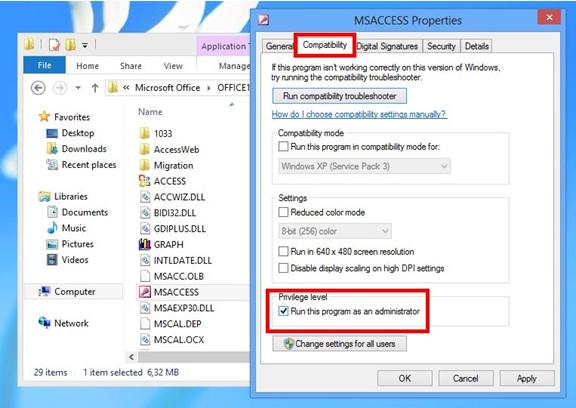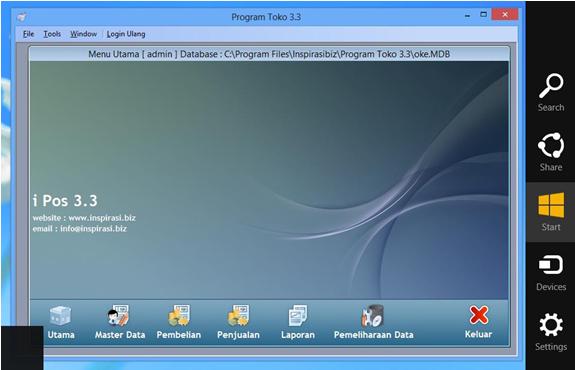FAQ iPOS4.0 ( Lanjutan )
FAQ SOFTWARE IPOS 4 LANJUTAN
26. Q: Ketika klik Print Transaksi muncul pesan : Maaf gagal memproses berkas. Pesan Error: There are following Error in script(s): line 0, common 0:error CS0009: Metadata file C:\Windows\assembly\GAC_64\System.Web\2.0.0.0_b03f5f7f11d50a3a\System.Web.dll could be opened -- No Metadata Was Found .
Bagaimana solusi untuk problem ini?
A: Berikut solusi mengenai error printing transaksi.
1. Buka Faktur Penjualan yang akan diprint. Klik tombol CETAK (sebelumnya
transaksi tersebut sudah ada status pembayaran , apakah Kredit atau Tunai,
lalu SIMPAN) .
2. Pada Pilihan Faktur Jual mana yang akan dicetak, pilih salah satu, misal
Faktur Jual 1. Setelah dipilih , klik tombol DISAIN.
3. Muncul Design Report.
4. Pada tab bagian tengah , cari tombol bertuliskan SCRIPT dan Klik . Saya
beri warna merah pada capture terlampir.
5. Hapus tulisan script yang tertera di situ.
6. Klik kembali tab Designer (di sebelah kiri SCRIPT) . Lalu save
7. Coba lakukan printing/pencetak pada faktur Jual 1.
8. Jika ketika cetak Faktur Jual 2 timbul permasalahan yang sama, lakukan
step by step yang sama pada Faktur Jual 1.
Jika problem masih keluar mohon dicek ulang apakah pernah menghapus atau mengedit desain Faktur jika ya informasikan ke kami Faktur mana yang di rubah desainnya, kami akan emailkan desain defaultnya.
27. Q: Apa perbedaan mendasar antara Program iPOS 4.0 dengan iPOS3.3 ?
28. Q : Untuk mencetak bukti penjualan Kasir, apakah bisa dengan printer Inkjet / Laser?
A : Untuk saat ini pencetakan bukti penjualan Kasir baru bisa compatible dengan Mini Printer atau Dot matrix dengan kertas struk kecil.
29. Q: Ketika mencetak laporan Laba Kotor Jual Rekap, terlihat harga pokok yang tidak sesuai dengan settingan awal sehingga menimbulkan kerugian.
Kenapa hal ini terjadi?
A: Penyebabnya bisa bermacam-macam, tergantung kasus. Secara umum , hal ini bisa terjadi karena ada perubahan harga pokok pada bulan tertentu (bulan sebelum saat ini) tetapi belum melakukan Proses Data Bulanan, sehingga pada laporan saat ini dianggap memakai harga pokok yang lama sehingga minus. Analisa ini dapat dilihat dengan memanfaatkan fitur Analisa Laba Jual Detail yang ada di menu LAPORAN - > Laba Jual -> Analisa Laba Jual Detail. Lalu tentukan tanggal dan kode barang yang ingin dianalisa.
30. Q: Pada Software Toko iPOS4.0 terdapat beberapa menu baru yang saya temui di Pengaturan -> Pengaturan DB yaitu Vacuum Standard, Vacuum Full,Patch,Reindex. Bisa dijelaskan ini maksudnya apa ya?
A: Vacuum Standard : pembersihan sampah (cache yg tidak dipakai lagi) yang ada di database mode standar, prosesnya lebih cepat.
Vacuum Full : sama fungsinya seperti Vacuum Standard, dimana prosesnya lebih lama.
Re-Index: Untuk membuat index database, biasanya untuk database yang sudah banyak datanya. fungsinya mempercepat database
Patch Database : untuk memperbaiki database, kasus tertentu saja (atas arahan dari admin inspirasi)
**** vacuum = repair/compact database
31. Q: Apakah yang dimaksud Analisa Laba Jual Detail yang terdapat di menu Laporan -> Laba Jual ?
A : Analisa Laba Jual : untuk mengetahui jumlah laba penjualan per item. Beserta untuk mengetahui dari mana datangnya harga pokok tersebut
32. Q: Apakah fungsi dari Analisa Jurnal Tidak Seimbang yang terdapat di menu Laporan -> Data Jurnal ?
A : Analisa Jurnal Tidak Seimbang berfungsi untuk mengetahui debet dan kredit pada jurnal yang totalnya tidak sama, ini akan mengakibatkan kesalahan pada perhitungan Neraca
33. Q : Kami mengalami eror ketika proses bulanan. Ada pesan : error :42883 : function Prosesjurnaltrs_pesanan(
A : Solusinya yaitu :
1. Backup database.
2. Instal Update program.
3. Buka program, buat database baru.
4. Restore Database dari point 1. Saat restore pastikan sudah tidak ada error.
5. Setelah restore program berhasil. Tutup Program
6. Buka program. Proses ulang
34. Q : ipos 4.0 tidak dapat connect ke database server setelah instal ulang windows xp?
A : alternatifcoba ketik IP
35. Q : Bagaimana cara mengcopy data ke komputer 1 ke komputer lainnya?
36. Cara Copy Folder Database iPos 4.0 ke Komputer Lain :
Untuk mengcopy data dari Komputer A ke Komputer B :
1. Pada Komputer A
2. Pada Komputer B (Point/Nomor 2 dan seterusnya)
6. Setelah service di stop (Pada Komputer B), dan agar tidak terjad
7. Setelah di rename maka copy folder “data” dari Flashdisk ke tempat instalasi database, seperti gambar dibawah :
(Gambar kanan menunjukan service telah berhasil running dengan status “Started”)
12. Jalankan program iPos 4.0 cek database.
Konfigurasi penting Penting Apabila :
Apabila Database Program Toko iPos 4.0 tiba-tiba tidak dapat diakses kemungkinan service database tersebut dalam keadaan tidak aktif atau mati.
Beberapa hal bisa menjadi penyebab database tidak bisa aktif :
Berikut ini adalah cara untuk mengetahui status database aktif atau tidak :
7. Klik tombol Start, kemudian tunggu informasi statusnya.
Berikut ini adalah cara restore database yang benar :
Berikut ini adalah cara untuk mengatur Ukuran kertas Nota/Bukti/Laporan pada Program Toko iPos 4.0. Untuk mengganti/mendisain ukuran kertas maka anda harus aktivasi terlebih dahulu.
Berikut ini adalah cara untuk setting jaringan pada Windows 7 (Pada Bagian Server) :
A : Dapat mengikuti step by step dibawah ini :
Ambil folder “data” dari tempat instalasi database :
Umumnya di c:\ipgsql atau d:\ipgsql, simpan folder data pada Flashdisk
Instal Database iPos 4.0 letakan pada drive D: atau drive non system.
3. Masuk ke Control Panel->Administrative Tools->Services
Klik 2x Services
4. Carilah Service “iPgSQL”
5. Klik 2x service “iPgSQL” maka akan tampil seperti dibawah,
Setelah itu klik tombol Stop.
kesalahan maka rename dulu folder “data” menjadi“data_lama”
yang ada di komputer B
Seperti Gambar dibawah :
8. Setelah selesai di copy anda kembali buka Control Panel->Administrative Tools->Services
9. Cari Service “iPgSQL”
10. Klik 2x Serive “iPgSQL”
11. Klik Start, seperti gambar dibawah :
Komputer A Windows Vista/Win7 dan
Komputer B XP, sbb : (jika windows sama maka abaikan ini)
Gunakan notepad.
host all all 0.0.0.0 0.0.0.0 md5
#host all all :: :: md5
Cara Mengetahui Database iPos 4.0 Aktif atau Tidak
Cari System and Maintenace, klik Administrative Tooks (Win 7)
Apabila status berubah menjadi "Started" maka Database bisa aktif kembali
Apabila ada pesan error maka database tidak bisa dijalanlankan, silahkan kirim informasi error tersebut.
Cara setting Ukuran Kertas Nota/Bukti/Laporan pada Program Toko iPos 4.0
Pada Paper Height : 1397
Pada Paper Width : 2159
Lihat gambar dibawah ini :
Keterangan :
1. Design Report ini tidak berlaku pada nota kasir.
2. Design Report bisa digunakan setelah Akltivasi.
Menggunakan IPOS 4.0 Pada Jaringan Pada Windows 7 Sebagai Server Database
Kemudian klik “Inbound Rules”
Pada “What type of rule would you like to create?”
Pilihlah “Port”

 Pencarian
Pencarian Kategori Produk
Kategori Produk Latest News
Latest News